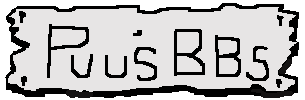|
|
| |
ソフトフィルターのかけかた
有名な方法だし、皆さんもう御存知ですかね。
レンズにソフトン等のソフトフィルターをかけて撮影すると、画像のハイライト部分が滲みます。
逆にプリント時に引き伸ばしレンズにソフトを入れると、シャドウ部分が滲みます。
これをphotoshop上で再現するわけですが
(1)撮影時のソフト(白滲み)
まず元画像の上に「レイヤー複製」で同じ画像を重ねます。上のレイヤーを「レイヤー1」とします。
「レイヤー1」に、「フィルター」→「その他」→「明るさの最大値」で、輪郭がぼやけるまで半径を調節します。
「明るさの最大値」によって輪郭がぼやけた「レイヤー1」に、さらにガウスぼかしをかけます。
「明るさの最大値+ガウスぼかし」によって明るくボケた「レイヤー1」の不透明度を10-30%あたりで調節して元画像とブレンドします。
(2)プリント時のソフト(黒滲み)
上記の「明るさの最大値」の部分を「明るさの最小値」に変えるだけ。
・・・以上、「明るさの最大値」もしくは「最小値」の半径と、ガウスぼかしの半径をいろいろ変えることによって効果が変わります。お試しあれ。
|
|
|
<Mozilla/5.0 (Macintosh; U; PPC Mac OS X; ja-jp) AppleWebKit/125.5 (KHTML, like...@ZL181241.ppp.dion.ne.jp>
|